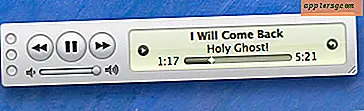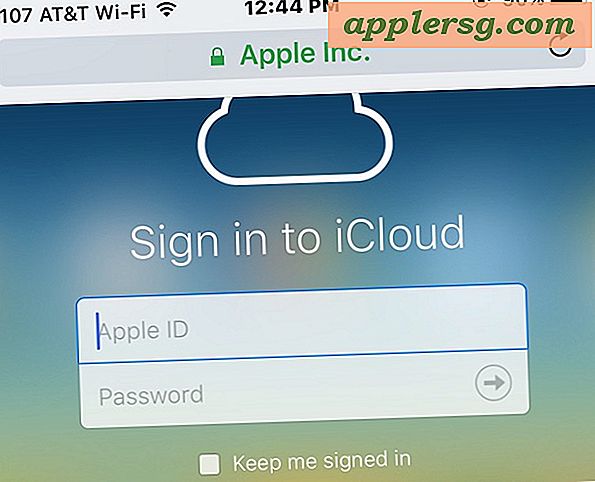Tio OS X kommandoradsverktyg du kanske inte vet om
 I Mac OS X-kommandoradsgränssnittet finns tusentals program som den genomsnittliga användaren inte vet existerar. Använda år av hårt arbete av GNU-stiftelsen och andra i open source-samhället skapade Apple ett underbart operativsystem som inte "behöver" någon användning av kommandoraden. Medan du använder kommandoraden i Mac OS X är det inte nödvändigt att använda Macintosh varje dag, om det används korrekt, kan det spara mycket tid och ibland ge dig ett skratt. Jag hoppas att du kan njuta av dessa tio OS X-kommandoradsverktyg!
I Mac OS X-kommandoradsgränssnittet finns tusentals program som den genomsnittliga användaren inte vet existerar. Använda år av hårt arbete av GNU-stiftelsen och andra i open source-samhället skapade Apple ett underbart operativsystem som inte "behöver" någon användning av kommandoraden. Medan du använder kommandoraden i Mac OS X är det inte nödvändigt att använda Macintosh varje dag, om det används korrekt, kan det spara mycket tid och ibland ge dig ett skratt. Jag hoppas att du kan njuta av dessa tio OS X-kommandoradsverktyg!
1. ssh
Den här lilla pärlan är inkluderad i alla versioner av Mac OS X. Ursprungligen utvecklad som inlösen ersätter rsh / rlogin-programmen, ssh har blivit en häftklamra på Linux / Unix (och nu Mac OS X) -gemenskapen. Opensshs primära användning är säker fjärradministration. Om du vill aktivera Mac OS Xs inbyggda SSH-server kan du göra det genom att öppna System Preferences, klicka på "Sharing" och markera rutan bredvid "Remote Login". Nu om du är på väg och vill komma åt din maskin kan du använda en klient som PuTTy (från en Windows-maskin) eller "Ssh" från ett Mac OS X-terminalfönster och ansluta till din IP-adress. Efter att du loggat in med ditt användarnamn och lösenord kommer du att presenteras med fullständig åtkomst till Mac OS X-kommandoraden. Openssh har många, många fler användningar, varav några är ganska avancerade. Min personliga favorit använder ssh som en SOCKS-server för att surfa på webben säkert på offentliga internetplatser.
Kolla in den här sidan för fler sätt att använda ssh på en Mac!
2. topp
Top är ett annat klassiskt verktyg som länge har använts av Linux / Unix community. För att använda toppen, öppna en Terminal.app och skriv "top". På kortare tid tar det att blinka ögat du borde presenteras med ett fönster fullt med text. Det du ser är en lista över alla processer som för närvarande körs på din Macintosh. När min Mac körs långsamt är toppen den första resursen jag använder för att ta reda på vad som händer.
För en fullständig översikt över toppklick här.
3. lsbom
lsbom är bra för den paranoida rösten i ditt huvud som du ofta hör innan du går och installerar lite coolt nytt verktyg som du hittat på en slumpmässig Mac-blogg (som osxdaily). Med lsbom kan du granska innehållet i ett Mac OS X-installationsprogram (.pkg) och få en mycket detaljerad bild av vad som ska placeras i din Macs värdefulla filsystem. För att använda lsbom öppnar du Terminal.app och navigerar till platsen i ditt filsystem där .pkg-filen finns. Om din installatör kom på en .dmg, kan det vara bra att kopiera .pkg till skrivbordet och sedan cd ~ skrivbord. När du väl har hittat var din .pkg finns, skriv "lsbom .pkg / Contents / Archive.bom> | mer "och voila! Du kommer att se en komplett lista över filer som ditt nya program vill installera.
4. säg
Nu är det här kommandot unikt för Mac OS X, och det är roligare än någonting annat. Prova det genom att öppna Terminal.app och skriva "säg hej".
5. mjukvaruuppdatering
Kommandot "softwareupdate" är ett snabbt och enkelt sätt att installera programuppdateringar från Apple. För att använda den, öppna Terminal.app och skriv "softwareupdate -i -a" för att installera alla tillgängliga uppdateringar för din Macintosh. Om du bara vill installera "rekommenderade" uppdateringar skriv "softwareupdate -i -r".
6. ifconfig
Det snabbaste, enklaste sättet att ta reda på vilken IP-adress din Mac använder är definitivt "ifconfig". För att använda ifconfig öppnar du Terminal.app och skriver "ifconfig". Du får se mycket information, inklusive ditt nätverkskorts MAC-adress. Jag gillar att skriva "ifconfig | grep inet "för att returnera bara ip-informationen för min dator. Du kan inaktivera ett nätverksgränssnitt (i det här exemplet "en0") genom att skriva "ifconfig en0 down". Du kan få tillbaka med "ifconfig en0 up". Detta kan vara mycket snabbare än att använda fönstret Systeminställningar.
7. lipo
lipo (aptly named) är ett verktyg som manipulerar universella binärer i Mac OS X. Många (nästan alla) program skickas idag eller laddas ner som "Universal", vilket betyder att de har binär kod som både powerpc och intel chips kan förstå. Men eftersom du nog inte bryr dig om någon av de två vill du använda lipo för att "tunna" ner dina binärer. Till exempel om du vill tona "Stickies" -programmet bara innehålla intel (i386) -kod: cd /Applications
lipo Stickies.app/Contents/MacOS/Stickies -thin i386 -output Stickies.app/Contents/MacOS/Stickies.i386
cd Stickies.app/Contents/MacOS/
rm Stickies
mv Stickies.i386 Stickies
8. skärmupptagning
screencapture erbjuder ett mer avancerat sätt (över command-shift-3) för att ta skärmbilder (om du är från PC-världen, tänk skrivskärmen för Mac). För att använda det, öppna din Terminal.app och försök att skriva screencapture -iW ~/Desktop/screen.jpg . Det kommer att ta fram en kameraikon som väntar på att klicka på ett fönster. När du väl har klickat kommer en fil på skrivbordet "Screen.jpg" att skapas som innehåller en stillbild av vilket fönster du klickade på. Du kan självklart också ta en ögonblicksbild av hela skärmen genom att skriva screencapture -S ~/Desktop/screen.jpg . Om du verkligen känner att du är speciell kan du bara ta en del av din skärm genom att skriva screencapture -ic . Nu får du några skärmdumpar och skicka dem över till osxdaily, vi älskar dem!
9 & 10. fink och darwinports
Om du har fyllt med basuppsättningen av OS X-kommandoradsverktygen, är det dags att öppna dina Terminal.apps ögon för resten av den öppna källvärlden. Med darwinports eller fink kan du ladda ner och installera hundratals gratis open source-applikationer till din dator. Jag har funnit att darwinports tenderar att ha några av de mer obskyra open source-projekten, men fink verkar vara rockfast. Du kan installera dem samtidigt om du verkligen vet vad du gör, men i allmänhet skulle jag behöva råda att du väljer den ena eller den andra. Nybörjare kan vilja prova fink, eftersom det skickas med ett program som heter Fink Commander, vilket ger dig möjlighet att peka och klicka åtkomst till sitt förvar av programvara. Kolla in det!
DarwinPorts Home
Fink - Hem
Fortfarande intresserad av att lära sig? Kolla in några fler kommandorads tips!